win10保存的壁纸在哪个文件夹 win10默认壁纸在哪个文件夹
一些用户想要更换win10的壁纸,但是在保存壁纸之后却找不到壁纸报错在哪个文件夹了,今天小编教大家win10保存的壁纸在哪个文件夹,操作很简单,大家跟着我的方法来操作吧。
具体方法:
1.我们首先需要知道win10系统壁纸默认保存在“C:\Windows\Web\Wallpaper”路径下,主要放在Windows,Windows 10,鲜花三个文件夹,如下图所示:
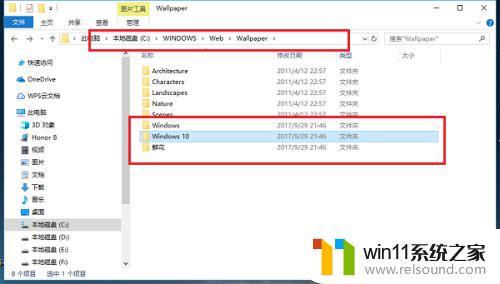
2.我们打开Windows 10文件夹,可以看到桌面壁纸图片。如下图所示:
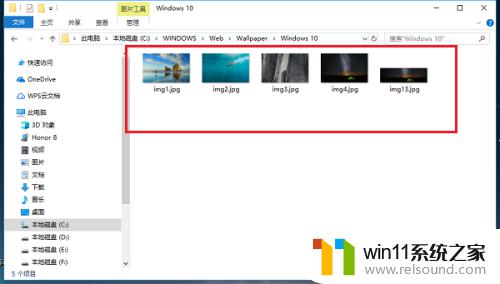
3.打开Windows文件夹,可以看到一张默认壁纸图片,如下图所示:
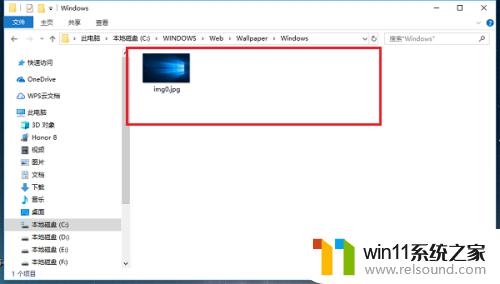
4.打开鲜花文件夹,可以看到另外一部分壁纸,如下图所示:
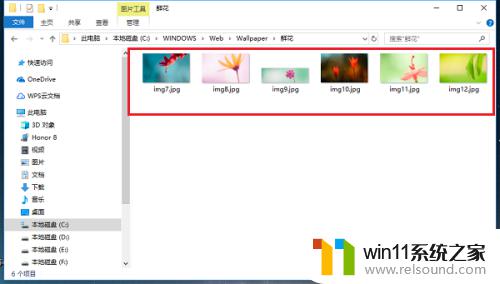
5.如果我们想查看个人安装的壁纸,在“C:\Users(用户)\xx(当前用户名)\AppData\Local\Microsoft\Windows\Themes”路径下。如下图所示:
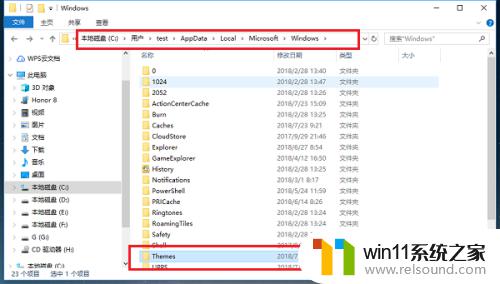
6.打开Themes文件夹,可以看到主题壁纸,如下图所示:
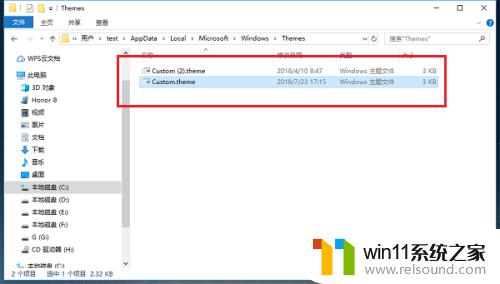
以上就是win10保存的壁纸在哪个文件夹的全部内容,还有不懂得用户就可以根据小编的方法来操作吧,希望能够帮助到大家。















